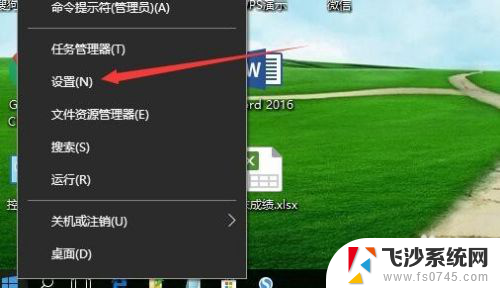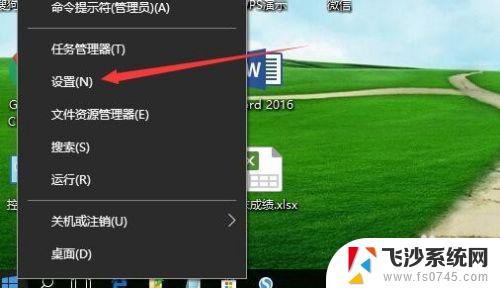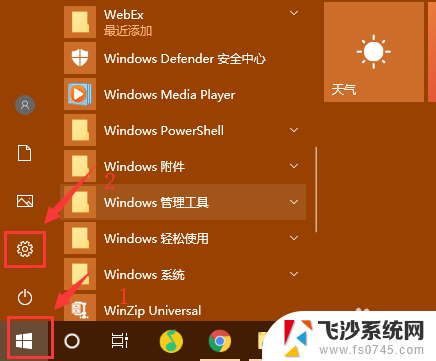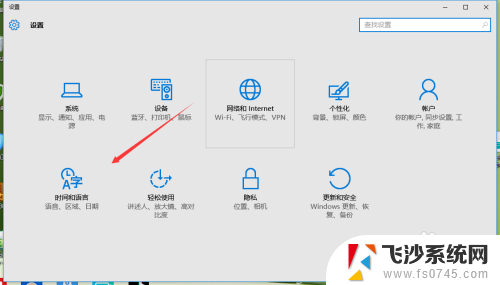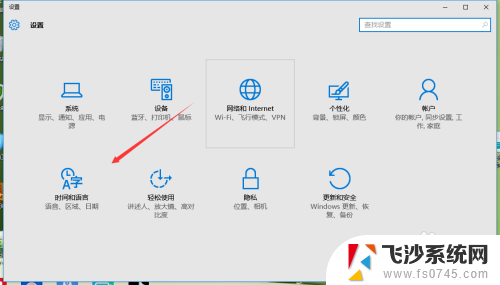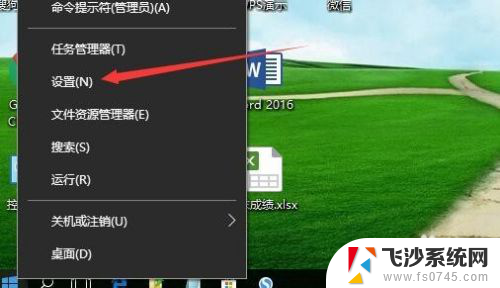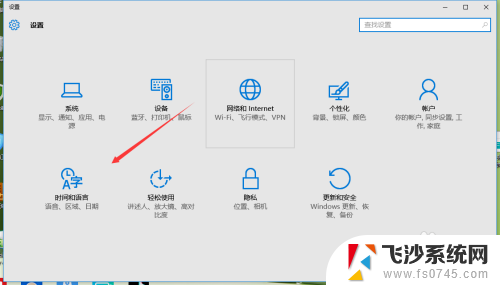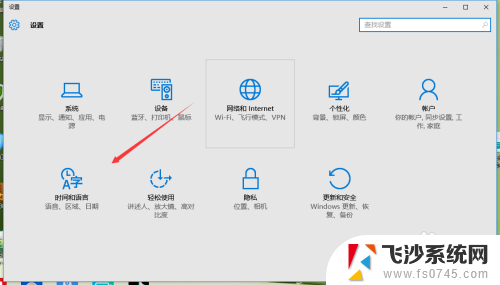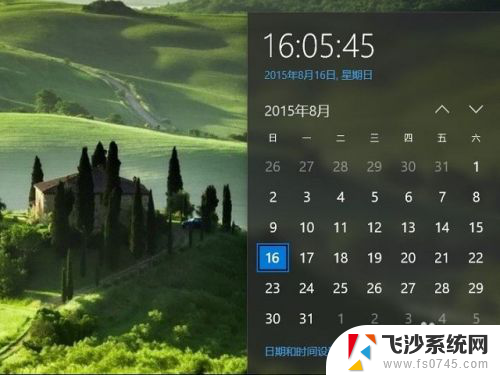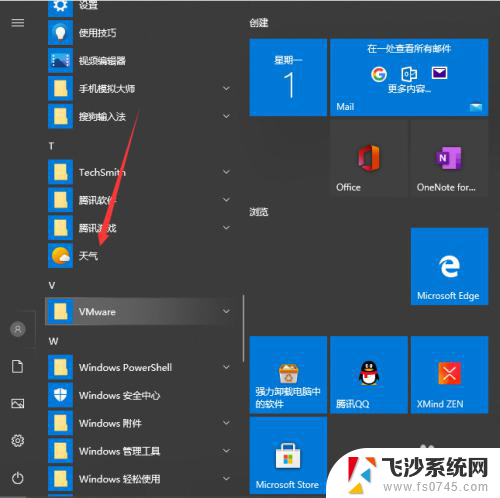怎么调系统时间 Win10如何修改时间和日期
更新时间:2024-03-12 09:05:50作者:xtyang
在日常使用电脑的过程中,我们经常会涉及到修改系统时间和日期的操作,而在Windows 10操作系统中,调整系统时间和日期也是非常简单的。无论是因为时区不正确、电池电量耗尽或是需要与其他设备同步时间,我们都可以轻松地进行调整。接下来我们将详细介绍如何在Win10系统中修改时间和日期,以及一些常见的注意事项。无论您是需要调整时间还是日期,本文将为您提供具体的步骤和操作方法。让我们一起来了解如何调整系统时间和日期吧!
操作方法:
1.在Windows10桌面,鼠标右键点击桌面左下角的开始按钮。在弹出的右键菜单中点击“设置”菜单项。
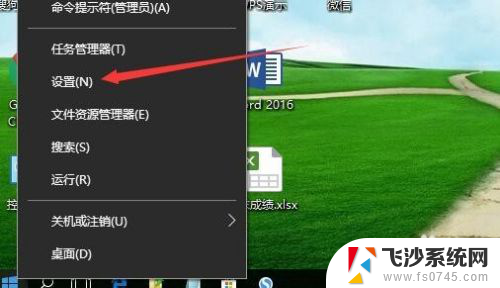
2.这时就会打开Windows10的设置窗口,点击窗口中的“时间和语言”图标。
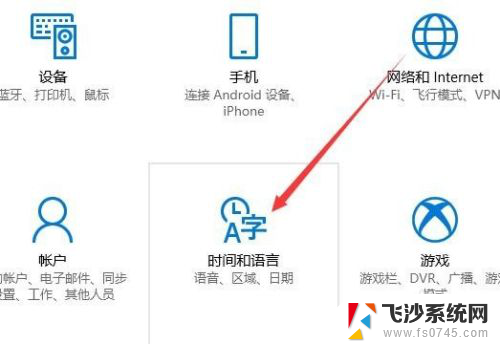
3.在打开的日期和时间窗口中,点击左侧边栏的“日期和时间”菜单项。
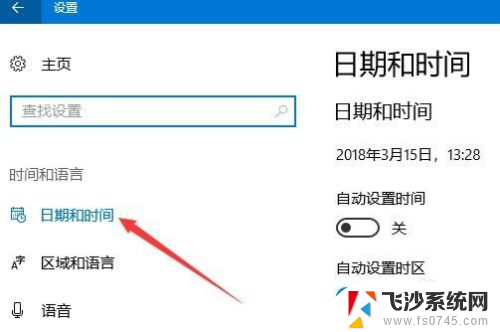
4.在右侧窗口中找到“更改日期和时间”一项,点击下面的“更改”按钮。
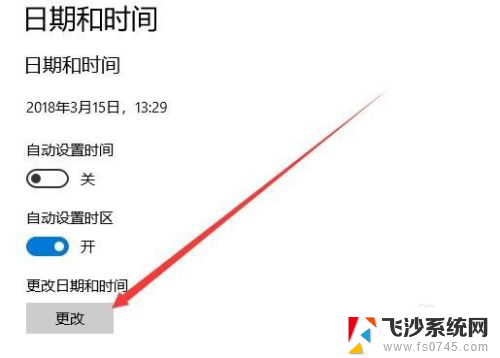
5.这时就会弹出更改日期和时间的窗口了,在这里修改当前的日期与时间。最后点击确定按钮就可以了。
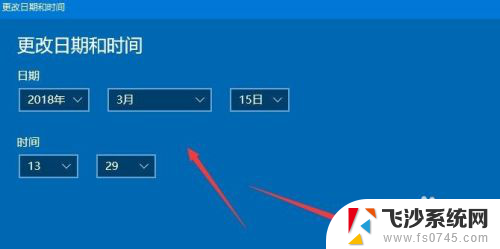
以上就是如何调整系统时间的全部内容,如果还有不清楚的用户,可以参考以上小编的步骤进行操作,希望对大家有所帮助。